Twój profil użytkownika pozwala Ci modyfikować ustawienia istotne dla działania ExpertConnect . Przejrzyj poniższe szczegóły, aby upewnić się, że ustawienia są skonfigurowane pod kątem optymalnego wykorzystania. Aby znaleźć swoje ustawienia, kliknij menu w prawym górnym rogu i wybierz „Profil użytkownika”.

Teraz sprawdzimy, jakie ustawienia możesz chcieć zmienić podczas konfigurowania swojego profilu użytkownika.
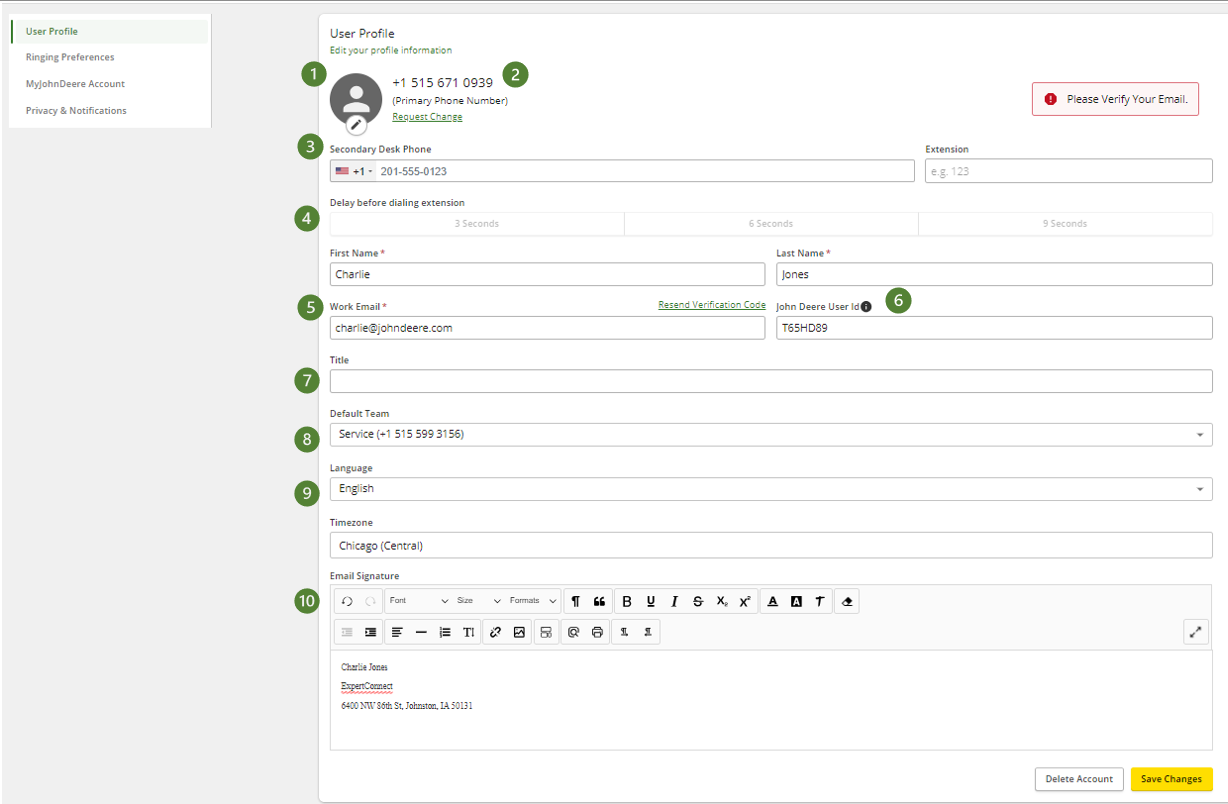
- Wybierz zdjęcie profilowe, aby łatwiej rozpoznać, kim jesteś w ExpertConnect .
- Jeśli kiedykolwiek będziesz musiał zaktualizować swój podstawowy numer telefonu, wybierz przycisk „Poproś o zmianę”. Umożliwi to podanie danych niezbędnych do dokonania zmiany, a jeśli numer nie jest już używany przez innego użytkownika, zapisze go na Twoim koncie. Jeśli jest używany, doradcy zostaną poproszeni o utworzenie zgłoszenia w zespole ds. sukcesu klienta.
- Jeśli masz dodatkowy telefon stacjonarny, dodaj ten numer tutaj. Uwaga: nie zalecamy używania telefonów stacjonarnych, ponieważ połączenia internetowe działają najlepiej za pośrednictwem urządzeń mobilnych. Czytaj więcej .
- Wybierz czas opóźnienia przed wybraniem numeru wewnętrznego.
- Potwierdź swoje imię, nazwisko i służbowy adres e-mail. Zalecamy zweryfikowanie adresu e-mail poprzez kliknięcie w link otrzymany podczas rejestracji. Jeśli Twój adres e-mail jest prawidłowo skonfigurowany, zobaczysz znacznik wyboru „Zweryfikowano”. Dzięki temu będziesz mógł zalogować się za pomocą telefonu komórkowego lub adresu e-mail.
- Wprowadź swój identyfikator użytkownika John Deere, który jest wymagany do logowania i eskalacji sprawy w systemie CCMS .
- Dodaj swój tytuł, aby ułatwić sobie wewnętrzne odniesienie.
- Jeśli należysz do więcej niż jednego zespołu ExpertConnect , wybierz, który zespół jest Twoim zespołem podstawowym/domyślnym.
- Wybierz preferowany język.
- Ustaw swój podpis e-mail. Ten podpis będzie unikalny dla Ciebie i będzie widoczny w każdym e-mailu wysyłanym z EmailHub.
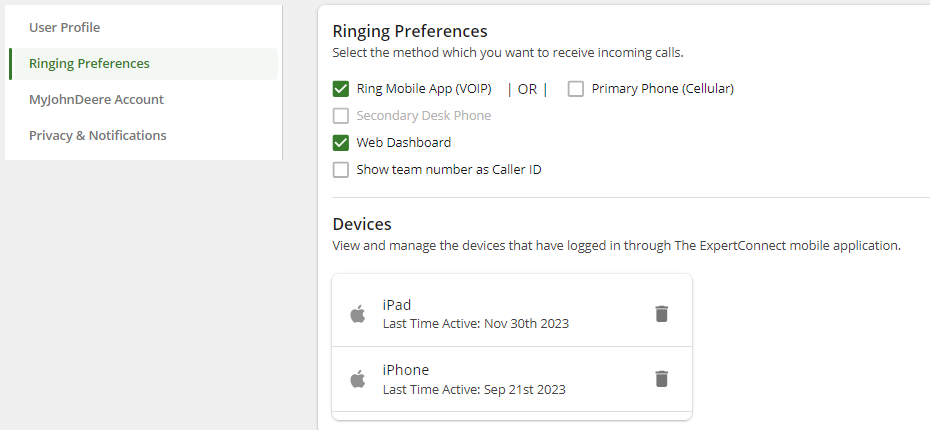
Preferencje połączeń są jednymi z najważniejszych ustawień w Twoim Profilu Użytkownika. Wskazuje, które urządzenia będą dzwonić, gdy klienci zadzwonią na Twój numer VoiceHub. Jeśli masz włączoną aplikację Ring Mobile, w tej sekcji zostaną wyświetlone opcje urządzenia mobilnego. Oznacza to, że Twoje urządzenie mobilne zostanie najpierw połączone z Internetem, ale jak już wspomniano, jeśli połączenie nie będzie dostępne, urządzenie zadzwoni za pośrednictwem Twojej sieci komórkowej.
W przypadku innych opcji połączeń zdecydowanie zalecamy skorzystanie z panelu internetowego, jeśli zamierzasz odbierać połączenia przy biurku. Jak wspomniano w kroku 1, nie zalecamy dzwonienia na dodatkowy telefon stacjonarny.
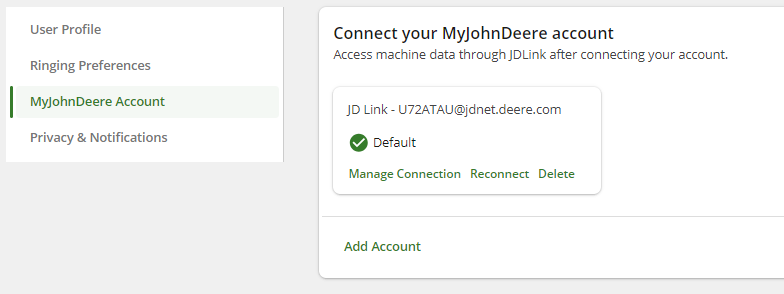
Każdy doradca ma możliwość ustanawiania własnych połączeń z MyJohnDeere i zarządzania nimi przy użyciu swojego identyfikatora X. Umożliwi to pobranie informacji JDLink z biletu i rozpoczęcie sesji RDA. Dowiedz się , jak się połączyć tutaj .
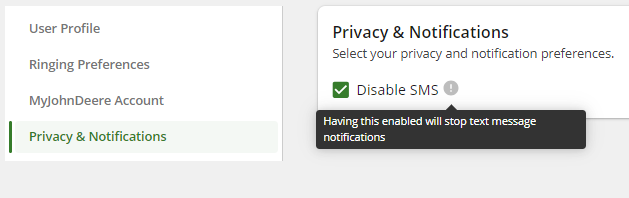
Tutaj możesz wyłączyć otrzymywanie wiadomości SMS. Włączenie tej opcji spowoduje zatrzymanie powiadomień tekstowych i będziesz otrzymywać powiadomienia wyłącznie za pośrednictwem aplikacji ExpertConnect .
Aktualizując ustawienia swojego Profilu Użytkownika, pamiętaj o naciśnięciu odpowiednich przycisków „aktualizuj”, co spowoduje zmianę ustawień.